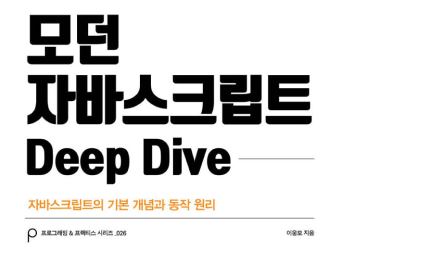
44 REST API
REST(REpresentational State Transfer)는 HTTP/1.0과 1.1의 스펙 작성에 참여했고 아파치 HTTP 서버 프로젝트의 공동 설립자인 로인 필딩의 2000년 논문에서 처음 소개되었다. 발표 당시의 웹이 HTTP를 제대로 사용하지 못하고 있는 상황을 보고 HTTP의 장점을 최대한 활용할 수 있는 아키텍처로써 REST를 소개했고, 이는 HTTP 프로토콜을 의도에 맞게 디자인하도록 유도하고 있다.
REST의 기본 원칙을 성실히 지킨 서비스 디자인을 'RESTful'이라 표현한다.
즉, REST는 HTTP를 기반으로 클라이언트가 서버의 리소스에 접근하는 방식을 규정한 아키텍처이고, REST API는 REST를 기반으로 서비스 API를 구현한 것을 의미한다.
💡 REST API의 구성
REST API는 자원(resource), 행위(verb), 표현(representations)의 3가지 요소로 구성된다. REST는 자체 표현 구조로 구성되어 REST API 만으로 HTTP 요청의 내용을 이해할 수 있다.
- 자원 : 자원 (URI_엔드포인트)
- 행위 : 자원에 대한 행위 (HTTP 요청 메서드)
- 표현 : 자원에 대한 행위의 구체적 내용 (페이로드)
💡 REST API 설계 원칙
REST에서 가장 중요한 기본적인 원칙은 두 가지다. URI는 리소스를 표현하는데 집중하고, 행위에 대한 정의는 HTTP 요청 메서드를 통해 하는 것이 RESTful API를 설계하는 중심 규칙이다.
-
URI는 리소스를 표현해야 한다.
URI는 리소스를 표현하는데 중점을 두어야 한다. 리소스를 식별할 수 있는 이름은 동사보다는 명사를 사용한다. 따라서 이름에 get 같은 행위에 대한 표현이 들어가서는 안된다.# 나쁜 예시 GET /getTodos/1 GET /todos/show/1 # 좋은 예시 GET todos/1 -
리소스에 대한 행위는 HTTP 요청 메서드로 표현한다.
HTTP 요청 메서드는 클라이언트가 서버에게 요청의 종류와 목적(리소스에 대한 행위)을 알리는 방법이다. 주로 5가지 요청 메서드(GET, POST, PUT, PATCH, DELETE 등)를 사용하여 CRUD를 구현한다.
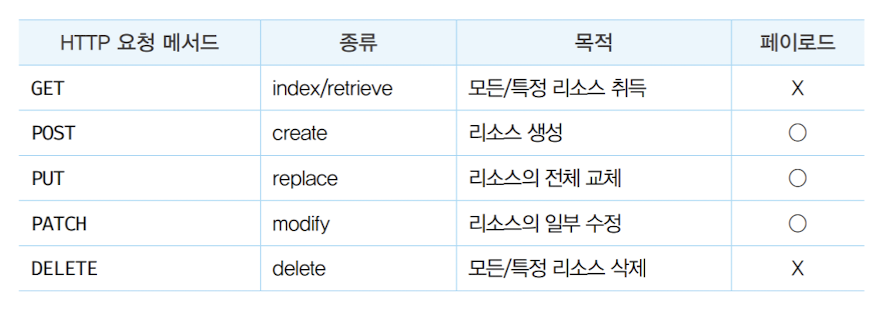
리소스에 대한 행위는 HTTP 요청 메서드를 통해 표현하며 URI에 표현하지 않는다. 예를 들어, 리소스를 취득하는 경우에는 GET, 리소스를 삭제하는 경우에는 DELETE를 사용하여 리소스에 대한 행위를 명확히 표현한다.
# 나쁜 예시
GET /todos/delete/1
# 좋은 예시
DELETE todos/1💡 JSON Server를 이용한 REST API 실습
JSON Server를 사용해 가상 REST API 서버를 구축하여 HTTP 요청을 전송하고 응답을 받을 수 있다.
📍 JSON Server 설치
JSON Server는 json 파일을 사용하여 가상 REST API 서버를 구축할 수 있는 툴이다. 먼저 npm을 사용하여 JSON Server를 설치하자.
터미널에서 다음과 같이 명령어를 입력하여 JSON Server를 설치한다.
*npm : npm(node package manager)은 자바스크립트 패키지 매니저다. Node.js에서 사용할 수 있는 모듈들을 패키지화하여 모아둔 저장소 역할과 패키지 설치 및 관리를 위한 CLI(Command Line Interface)를 제공한다. 자신이 작성한 패키지를 공개할 수도 있고 필요한 패키지를 검색해 재사용할 수도 있다.
$ mkdir json-server-exam && cd json-server-exam
$ npm init -y
$ npm install json-server --save-dev📍 db.json 파일 생성
프로젝트 루트 폴더(/json-server-exam)에 다음과 같이 db.json 파일을 생성한다. db.json 파일은 리소스를 제공하는 데이터베이스 역할을 한다.
{
"todos": [
{
"id": 1,
"content": "HTML",
"completed": true
},
{
"id": 2,
"content": "CSS",
"completed": false
},
{
"id": 3,
"content": "JavaScript",
"completed": true
}
]
}📍 JSON Server 실행
터미널에서 다음과 같이 명령어를 입력하면 JSON Servr를 실행한다. JSON Server가 데이터베이스 역할을 하는 db.json 파일의 변경을 감지하게 하려면 watch 옵션을 추가한다.
## 기본 포트(3000) 사용 / watch 옵션 적용
$ json-server --watch db.json기본 포트는 3000이다. 포트를 변경하려면 port 옵션을 추가한다.
## 포트 변경 / watch 옵션 변경
$ json-server --watch db.json --port 5000위와 같이 명령어를 입력하는 것이 번거로우니 package.json 파일의 script를 다음과 같이 수정해 JSON Server를 실행해보자.
"scripts" : {
"start" : "json-server --watch db.json"
}터미널에 npm start 명령어를 입력해 JSON Server를 실행한다.
$ npm start📍 GET 요청
todos 리소스에서 모든 todo를 취득(index)한다.
JSON Server의 루트 폴더(/json-server-exam)에 public 폴더를 생성하고 JSON Server를 중단한 후 재실행한다. 그리고 public 폴더에 다음 get_index.html 을 추가하고 브라우저에 http://localhost:3000/get_index.html 로 접속한다.
<!DOCTYPE html>
<html>
<body>
<pre></pre>
<script>
// XMLHttpRequest 객체 생성
const xhr = new XMLHttpRequest();
// HTTP 요청 초기화
// todos 리소스에서 모든 todo를 취득(index)
xhr.open("GET", "/todos");
// HTTP 요청 전송
xhr.send();
// load 이벤트는 요청이 성공적으로 완료된 경우 발생한다.
xhr.onload = () => {
// status 프로퍼티 값이 20이면 정상적으로 응답된 상태다.
if (xhr.status === 200) {
document.querySelector("pre").innerHTML = xhr.response;
} else {
console.error("Error", xhr.status, xhr.statusText);
}
};
</script>
</body>
</html>todos 리소스에서 id를 사용해 특정 todo를 취득(retrieve)한다. public 폴더에 다음 get_retrieve.html 을 추가하고 브라우저에서 http://localhost:3000/get_retrieve.html로 접속한다.
<!DOCTYPE html>
<html>
<body>
<pre></pre>
<script>
const xhr = new XMLHttpRequest();
xhr.open("GET", "/todos/1");
xhr.send();
xhr.onload = () => {
if (xhr.status === 200) {
document.querySelector('pre').textContent = xhr.response;
} else {
console.error("Error", xhr.status, xhr.statusText);
}
};
</script>
</body>
</html>📍 POST 요청
todos 리소스에 새로운 todo를 생성한다. POST 요청 시에는 setRequestHeader 메섣를 사용항 요청 몸체에 담아 서버로 전송할 페이로드의 MIME 타입을 지정해야 한다.
public 폴더에 다음 post.html 을 추가하고 브라우저에서 http://localhost:3000/post.html로 접속한다.
<!DOCTYPE html>
<html>
<body>
<pre></pre>
<script>
// XMLHttpRequest 객체 생성
const xhr = new XMLHttpRequest();
// HTTP 요청 초기화
// todos 리소스에 새로운 todo를 생성
xhr.open('POST', '/todos');
// 요청 몸체에 담아 서버로 전송할 페이로드의 MIME 타입을 지정
xhr.setRequestHeader('content-type', 'application/json');
// HTTP 요청 전송
// 새로운 todo를 생성하기 위해 페이로드를 서버에 전송해야 한다.
xhr.send(JSON.stringify({ id: 4, content: 'Angular', completed: false }));
// load 이벤트는 요청이 성공적으로 완료된 경우 발생한다.
xhr.onload = () => {
// status 프로퍼티 값이 200(OK) 또는 201(Created)이면 정상적으로 응답된 상태다.
if (xhr.status === 200 || xhr.status === 201) {
document.querySelector('pre').textContent = xhr.response;
} else {
console.error('Error', xhr.status, xhr.statusText);
}
};
</script>
</body>
</html>📍 PUT 요청
PUT은 특정 리소스 전체를 교체할 때 사용한다. 다음 예제에서는 todos 리소스에서 id로 todo를 특정하여 id를 제외한 리소스 전체를 교체한다. PUT 요청 시에는 setRequestHeader 메서드를 사용하여 요청 몸체에 담아 서버로 전송할 페이로드의 MIME 타입을 지정해야 한다.
public 폴더에 다음 put.html을 추가하고 브라우저에서 http://localhost:3000/put.html 로 접속한다.
<!DOCTYPE html>
<html>
<body>
<pre></pre>
<script>
// XMLHttpRequest 객체 생성
const xhr = new XMLHttpRequest();
// HTTP 요청 초기화
// todos 리소스에서 id로 todo를 특정하여 id를 제외한 리소스 전체를 교체
xhr.open('PUT', '/todos/4');
// 요청 몸체에 담아 서버로 전송할 페이로드의 MIME 타입을 지정
xhr.setRequestHeader('content-type', 'application/json');
// HTTP 요청 전송
// 리소스 전체를 교체하기 위해 페이로드를 서버에 전송해야 한다.
xhr.send(JSON.stringify({ id: 4, content: 'React', completed: true }));
// load 이벤트는 요청이 성공적으로 완료된 경우 발생한다.
xhr.onload = () => {
// status 프로퍼티 값이 200이면 정상적으로 응답된 상태다.
if (xhr.status === 200) {
document.querySelector('pre').textContent = xhr.response;
} else {
console.error('Error', xhr.status, xhr.statusText);
}
};
</script>
</body>
</html>📍 PATCH 요청
PATCH는 특정 리소스의 일부를 수정할 때 사용한다. 다음 예제는 todos 리소스의 id로 todo를 특정하여 completed만 수정한다. PATCH 요청 시에는 setRequestHeader 메서드를 사용하여 요청 몸체에 담아 서버로 전송해야할 페이로드의 MIME 타입을 지정해야 한다.
public 폴더에 다음 patch.html 파일을 추가하고 브라우저에서 http://localhost:3000/patch.html로 접속한다.
<!DOCTYPE html>
<html>
<body>
<pre></pre>
<script>
// XMLHttpRequest 객체 생성
const xhr = new XMLHttpRequest();
// HTTP 요청 초기화
// todos 리소스의 id로 todo를 특정하여 completed만 수정
xhr.open('PATCH', '/todos/4');
// 요청 몸체에 담아 서버로 전송할 페이로드의 MIME 타입을 지정
xhr.setRequestHeader('content-type', 'application/json');
// HTTP 요청 전송
// 리소스를 수정하기 위해 페이로드를 서버에 전송해야 한다.
xhr.send(JSON.stringify({ completed: false }));
// load 이벤트는 요청이 성공적으로 완료된 경우 발생한다.
xhr.onload = () => {
// status 프로퍼티 값이 200이면 정상적으로 응답된 상태다.
if (xhr.status === 200) {
document.querySelector('pre').textContent = xhr.response;
} else {
console.error('Error', xhr.status, xhr.statusText);
}
};
</script>
</body>
</html>📍 DELETE 요청
todos 리소스에서 id를 사용하여 todo를 삭제한다. public 폴더에 다음 delete.html을 추가하고 브라우저에서 http://localhost:3000/delete.html 로 접속한다.
<!DOCTYPE html>
<html>
<body>
<pre></pre>
<script>
// XMLHttpRequest 객체 생성
const xhr = new XMLHttpRequest();
// HTTP 요청 초기화
// todos 리소스에서 id를 사용하여 todo를 삭제한다.
xhr.open('DELETE', '/todos/4');
// HTTP 요청 전송
xhr.send();
// load 이벤트는 요청이 성공적으로 완료된 경우 발생한다.
xhr.onload = () => {
// status 프로퍼티 값이 200이면 정상적으로 응답된 상태다.
if (xhr.status === 200) {
document.querySelector('pre').textContent = xhr.response;
} else {
console.error('Error', xhr.status, xhr.statusText);
}
};
</script>
</body>
</html>
